Der Bau-Jour-Fixe: So halten Bau-Akteure ihre Bau-Besprechung effizient
Das Bau-Jour-Fixe dient als Mittel, durch das sich alle am Projekt Beteiligten regelmäßig zum aktuellen Stand auf der Baustelle austauschen können. Auch hierbei kann Software helfen, die standardisierten Prozesse abzubilden. So gehen keine wichtigen Informationen verloren und kritische Punkte können beim Folgetermin wieder aufgegriffen werden.
Im Gegensatz zu einer Tagesinfo, die im Rahmen des Bautagebuchs erfasst wird, beschäftigt sich das Bau Jour-Fixe nicht mit Wetter und Baumängeln, sondern arbeitet eine Reihe von unterschiedlichen “offenen Punkten” ab, die im Rahmen einer Bau-Besprechung abgehandelt werden sollen.
Die Bausoftware-Lösung pro-Report kann um das Jour-Fixe-Modul ergänzt werden, sodass auch hier eine optimale Unterstützung für die Erstellung von Agenda und Protokoll existiert. In diesem Artikel möchten wir Ihnen – wieder mit Unterstützung des Videos – näher bringen, wie das Jour-Fixe Modul für die Baubranche funktioniert.
Baustellen-Jour-Fixe – Agenda & Protokoll mit Software übersichtlich erstellen
Um als Bauleiter einen neuen Jour-Fixe zu erstellen, klicken Sie in der Software pro-Report auf die Schaltfläche „neuer Jour-Fixe“. Der neue Eintrag wird in der Liste direkt angezeigt und die Software weist darauf hin, dass der aktuelle Bau-Jour-Fixe-Eintrag betrachtet wird.
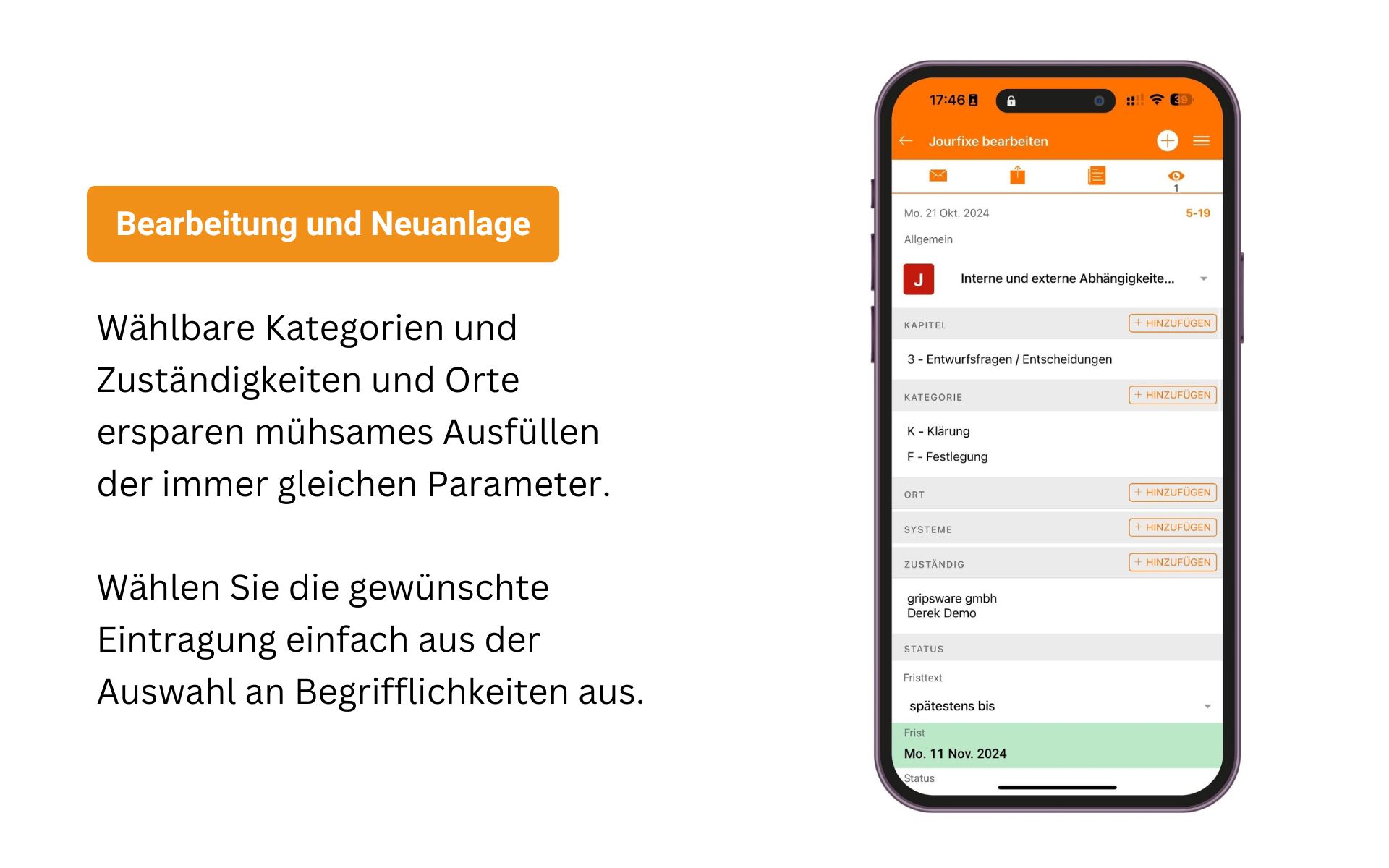
Auf der rechten Seite lässt sich nun der neue Jour-Fixe definieren. Über einen Klick auf das „Plus“ hinter dem Kreis, können Sie auswählen, wen die Besprechung betrifft.
Im hier gezeigten Beispiel betrifft es die Bauplaner des Bauprojekts. Durch die Zuweisung des Kreises können die Einträge so gefiltert werden, dass die eine Gruppe nicht die offenen Einträge der anderen Gruppe bekommt. Sie als Bauleiter können natürlich jederzeit alle offenen Einträge einsehen. Unter „Bezeichnung“ können Sie entweder eine kurze individuelle Beschreibung eintragen oder zwischen den vorgeschlagenen Betitelungen wählen. Mögliche Fertigtitel sind: Bauherren-Jour-Fixe, Projekt, Besprechung und Planungsbesprechung.
Im hier verwendeten Beispielvideo handelt es sich um eine Planungsbesprechung. Im Anschluss wird der Protokollführer ausgewählt. Dieser wird automatisch auch als Verfasser angelegt. Das Datum sowie die festgelegte Besprechungsuhrzeit werden eingetragen. Natürlich darf auch der Ort für das Protokoll nicht fehlen. Dieser kann abermals händisch eingetragen oder aber einer der in pro-Report bereits gespeicherten Ort kann verwendet werden. Im hier genutzen Beispiel findet die Bau-Besprechung im Büro statt. Falls schon bekannt ist, wann und wo die nächste Planungsbesprechung im gleichen Kreis stattfinden wird, wird der Termin, Uhrzeit und der Ort eingetragen. Unser Tipp: Im „Info“-Feld lässt sich gut die Agenda hinterlegen.
Was Sie letzten Endes eintragen, bleibt aber natürlich Ihnen überlassen. Nach einem Klick in das Feld öffnet sich pro-Reports eigener Texteditor. Grundsätzlich wird alles, was in Info steht, vor die einzelnen offenen Jour-Fixe-Einträge gedruckt. Sobald alles eingetragen ist, klicken Sie auf „Übernehmen“ und der Text erscheint im Protokoll. Was es unbedingt zu beachten gibt, ist, dass es sich hier nur um das Deckblatt des Jour-Fixe handelt.
Protokoll der Teilnehmer an der Bau-Besprechung
Um die Teilnehmer der Bau-Besprechung einzusehen, wechseln Sie in den Reiter „Teilnehmer“. Durch einfaches Abhaken lassen sich die hier Anwesenheit, teilweise Anwesenheit, Abwesenheit oder der Status „nicht zugewiesen“ eintragen. Sobald dies erledigt ist, wechseln Sie in die Teilnehmerinfo.
Die Infozeile dient dem präzisieren der Statusinfo. Bei „Teilanwesend“, kann zum Beispiel Vormittag bzw. Nachmittag eingetragen werden. Bei Abwesenheit wird „entschuldigt“ oder „unentschuldigt“ verwendet. Bei der Änderung von einem Status wird die Adresse automatisch in die Verteilerliste mit aufgenommen.
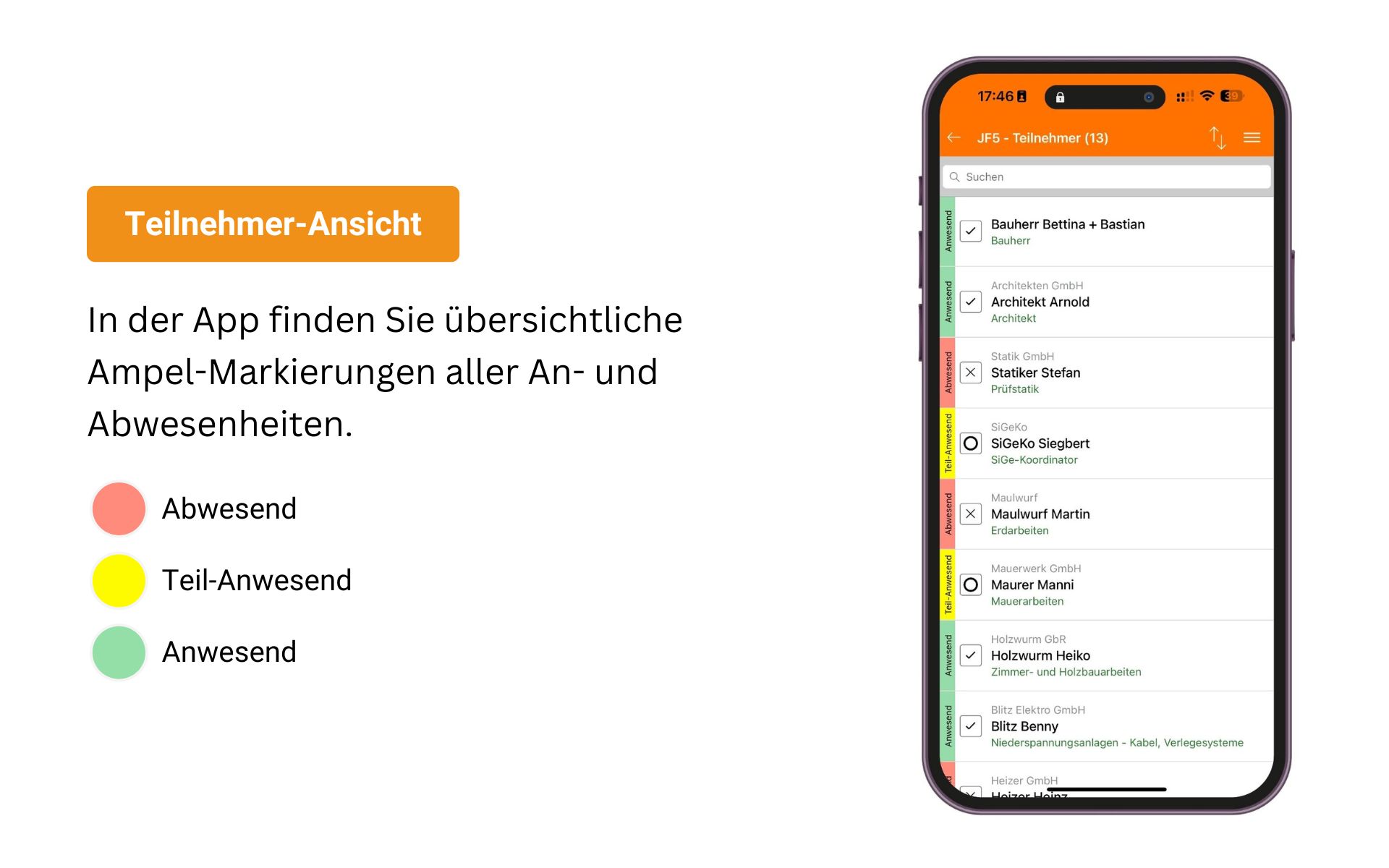
Was ist im Jour-Fixe passiert? Eine detaillierte Protokollierung ist zu empfehlen
Der Reiter „Einträge“ ist in etwa den Baumängeln in den Tagesinfos gleichzusetzen. Ein einmal erfasster Eintrag kann nicht vergessen werden, da dieser durch alle Jour-Fixe-Protokolle bis zur Erledigung immer mitgezogen wird. Das heißt, im letzten Jour-Fixe-Protokoll sind immer alle offenen Einträge des jeweiligen Kreises zu sehen. Hier sehen Sie alle bisher dem aktuellen Jour-Fixe hinzugefügten Einträge. Im verwendeten Beispiel hier also einmal die offene Aufgabe „Stromzähler ablesen“, deren Frist nicht eingehalten wurde mit einem zusätzlichen Medium, das die Nichteinhaltung der Frist dokumentiert. Außerdem liegt hier die offene Veranlassung, einen zusätzlichen LKW bereitzustellen, samt Bild der Baustellensituation vor.
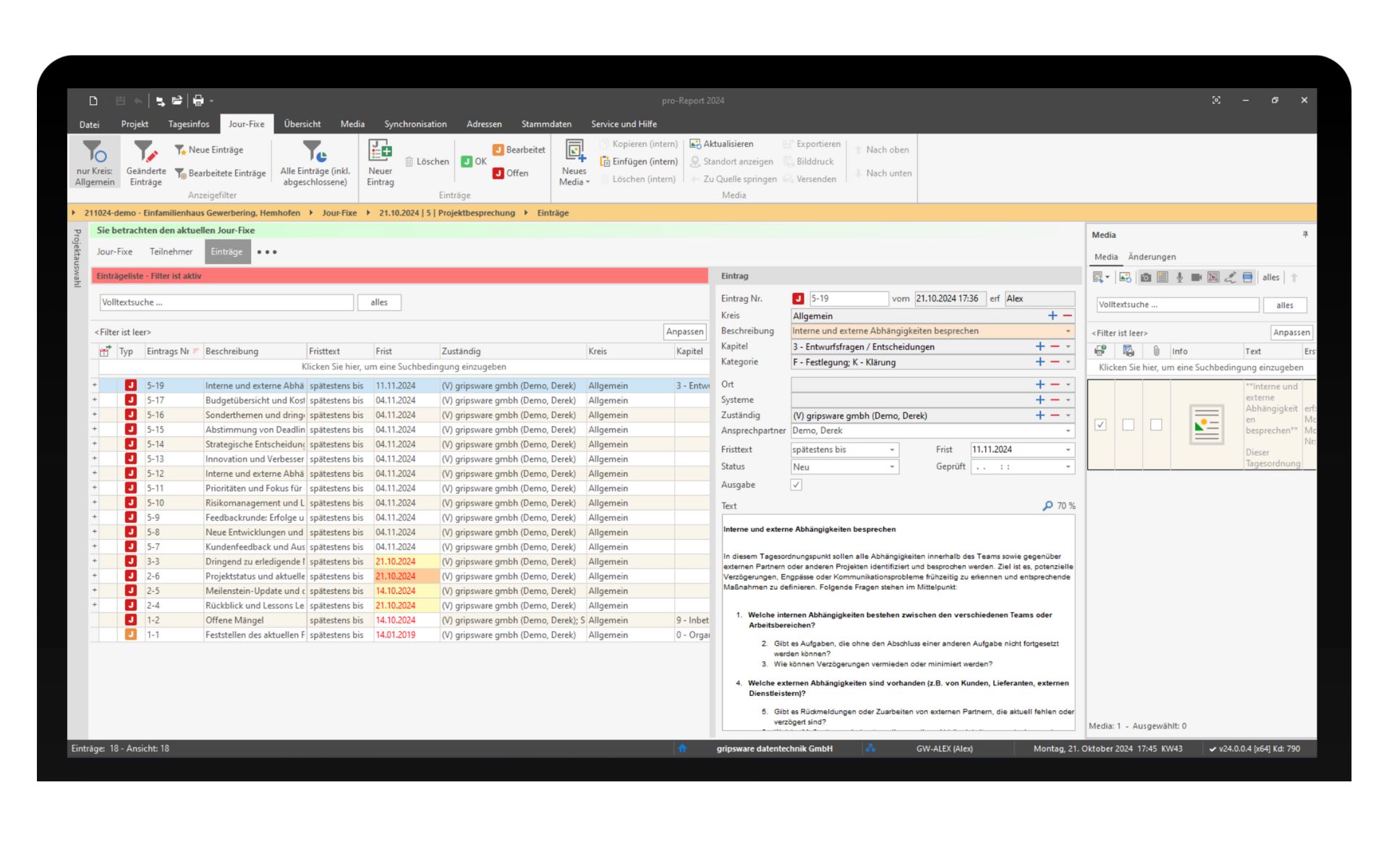
Zu guter Letzt wird noch die bereits abgeschlossene Veranlassung, den Wasserverbrauch zu reduzieren angezeigt. Im Eintragstext ist das Problem beschrieben (analog zu einem Baumangel).
Im Medienmenü ist in diesem Fall ein nach der Behebung zugefügter Text über die jetzige Situation. Nach einem Klick auf „neuer Eintrag“ wird auch diese in der Liste angezeigt. Voreingestellt werden nur die Einträge des Kreises angezeigt, der auch an der Besprechungsreihe teilnimmt. In unserem Fall also alle Einträge, die dem Kreis „Planer“ zugeordnet sind. Wird der Filter ausgeschaltet, so werden Ihnen auch die noch offenen Einträge aus andere Kreisen angezeigt (z.B. Bauleiter, etc.). Auf der rechten Seite lässt sich der neue generierte Eintrag nun mit Informationen von der Baustelle füttern. Angezeigt werden die Einträge, Nummer, das Datum und der Verfasser.
Darunter steht der zugehörige Arbeitskreis. Unter „Beschreibung“ können Sie eine voreingestellte Beschreibung verwenden, oder aber selbst eine eingeben. Mithilfe des Kapitels lässt sich der Eintrag genauer definieren. Auch das Kategorisieren Ihrer Einträge ist mit einem Klick möglich, je nachdem ob es sich um eine Aufgabe, eine Entscheidung oder eine Veranlassung handelt. Im hier gewählten Beispiel ist es eine Veranlassung. Diese Einstufung hilft Ihnen später, die vielen Einträge bis zum Ende des Bauprojekts leichter zu filtern bzw. zu sortieren.
Der Kategorie Aufgabe lässt sich dann auch gleich ein Ort hinzufügen. In diesem Beispiel trifft die Entscheidung die gesamte Baustelle. Also muss als Ort „Gelände“ gewählt werden. Auch die Zuständigkeiten lassen sich hier schnell festlegen. Der Hauptverantwortlich wird zusätzlich mit einem „V“ gekennzeichnet.
Auch eine Frist kann durch das Fristdatum direkt hinterlegt werden. Dieses Datum kann jederzeit angepasst und abgeändert werden. Zum Abschluss müssen Sie Ihre Änderungen noch bestätigen, sodass alles übernommen und gesichert wird.
Jour-Fixe-Protokolle mit Fotos, Videos und Sprachnachrichten anreichern
Es ist ratsam für jeden Meilenstein eine neue Mediendatei hinzuzufügen. Hierzu klicken Sie auf „Neue Medien“ und wählen ein Dokument aus. Der pro-Report Dokumentenassistent öffnet sich und fragt, ob das Dokument nur verknüpft, kopiert oder verschoben werden soll. Unsere Empfehlung: Kopieren Sie das Dokument, denn dann ist es sowohl im Standard-Verzeichnis, als auch in pro-Report abrufbar.
Nach einem Klick auf „Kopieren“ öffnet sich ein Dialogfeld, in dem pro-Report mitteilt, dass das Dokument nun kopiert wird. Nach dem Bestätigen wird das Dokument wie gewohnt im Medien-Seitenmenü angezeigt. Mit einem Doppelklick lässt sich das Dokument schnell öffnen und einsehen. Ebenso schnell lässt sich das Dokument als Anhang versenden oder ausdrucken.
Im Nachhinein gibt es die Möglcihkeit, ganz ähnlich wie bei den Baumängeln den Status des Eintrags zu ändern. Mögliche Voreinstellungen sind „OK“, „Ungeprüft“ sowie „offen“, wobei der Eintrag, solange er auf ungeprüft oder offen steht, immer automatisch mit in das nächste Jour-Fixe rutscht. Sobald er auf „OK“ oder auf „ungeprüft“ gesetzt wird, ändert sich auch das angegebene „geprüft-Datum“.

